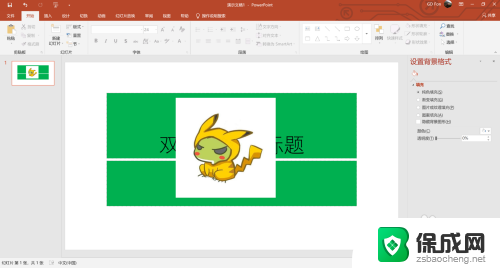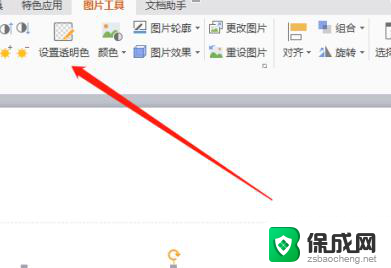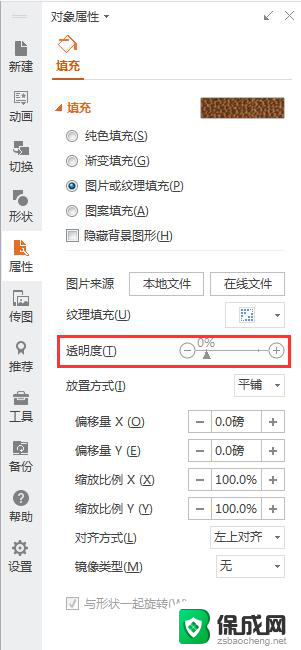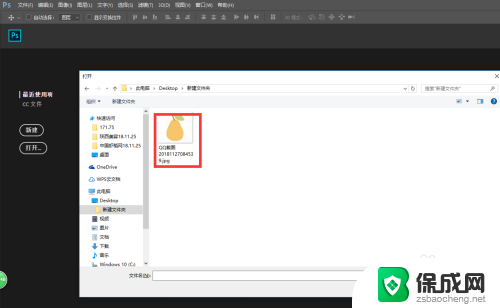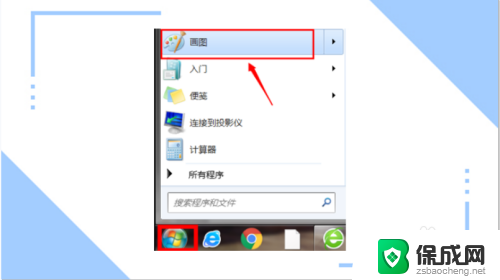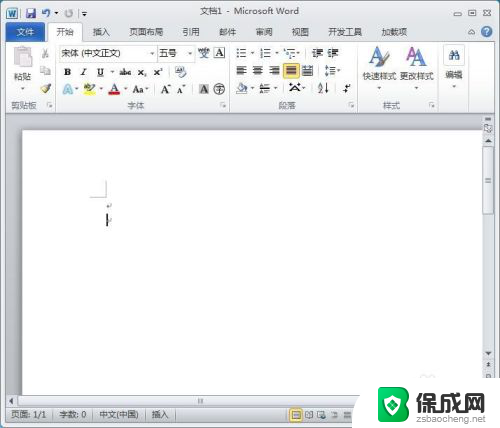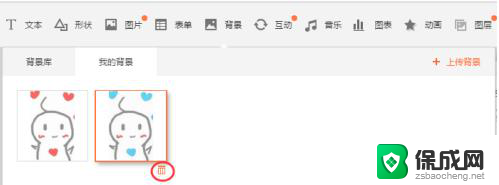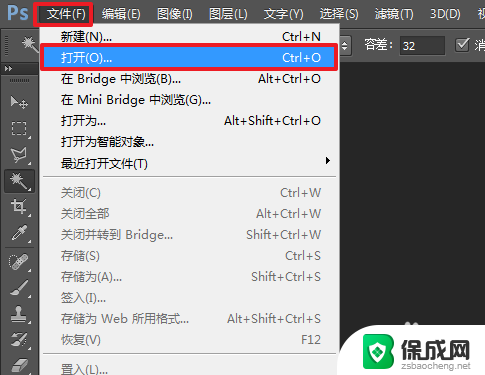图片背景颜色怎么设置为透明 如何用Photoshop将图片背景变成透明
更新时间:2024-03-27 11:00:40作者:yang
在设计和编辑图片时,有时候我们需要将图片的背景设置为透明,这样可以更好地融入到不同的背景中,使用Photoshop可以轻松地实现这一目标,只需要简单的操作就可以将图片背景变成透明。通过调整图层的透明度或使用魔术棒工具和删除工具,我们可以轻松地去除不需要的背景色,让图片更加专业和美观。这种技术不仅适用于设计师和摄影师,也适用于普通用户在制作个性化图片时使用。
具体步骤:
1.将图片插入PPT:点击“插入”—“图片”,选择需要处理的图片。或者直接将待处理图片拖入PPT。如下图所示。
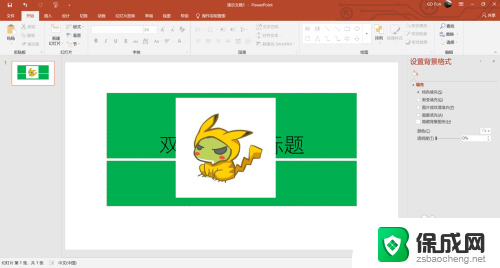
2.双击插入的图片,出现“图片格式”。点击 “图片格式”下的“颜色”选项,下拉找到“设置透明色”选项。
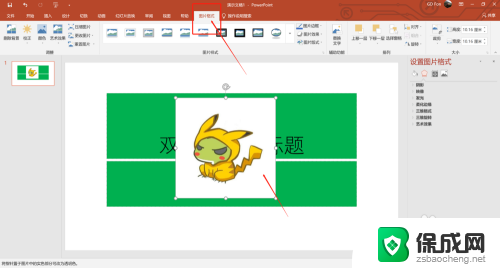
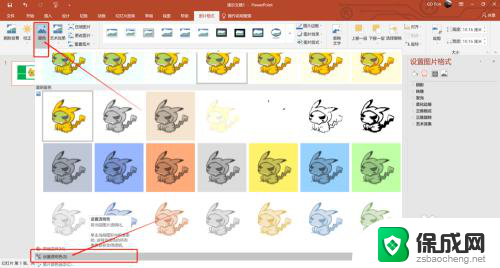
3.将变成吸管样式的光标移至背景上单击,此时背景色变为透明,如下图所示。
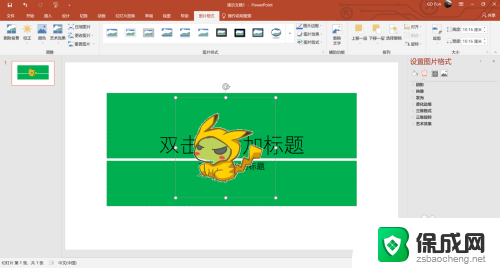
4.处理完毕后选中图片,鼠标单击右键。选择“图片另寻为”,选择图片存储的位置。注意需将图片保存为PNG格式背景才可以显示为透明色。
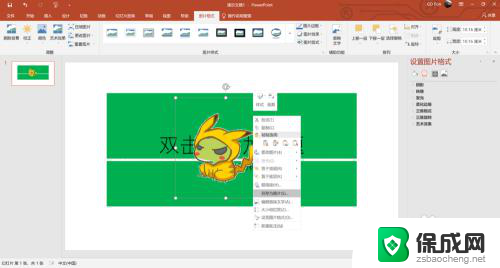
以上就是图片背景颜色怎么设置为透明的全部内容,有出现这种现象的用户可以尝试按照以上方法解决,希望对大家有所帮助。